この記事では、auカブコム証券の概要から口座開設の手順を、画像つきでわかりやすく解説しています。
auカブコム証券はオンライン上で利用可能なネット証券で、口座開設の手続きは非常に簡単!
NISAや投資信託を始めてみたい!本格的に株式投資に挑戦してみたい!そんなあなたにおすすめの証券口座です。
auカブコム証券の口座開設は、投資初心者でも素早く、驚くほど簡単にできます。
- auカブコム証券の口座開設方法を知りたい
- NISAを始めるために証券口座を開設したい
- 本格的な株式投資にも使える証券口座を開設したい
今回紹介するauカブコム証券の口座開設手順は、投資初心者でも「迷わず簡単にできる」「スマホからでもOK」な方法です。
また、紹介する手順では次の3つを使用するので、始める前にご用意をお願いします!

・パソコンか、スマートフォン
・メールアドレス
・本人確認書類
この3つがあれば大丈夫やで!
auカブコム証券口座開設の手順のみを読みたい方は
↓auカブコム証券口座開設の手順
からご覧ください。
今回の記事を読みながら、一緒にauカブコム証券の口座開設をしてみましょう!
auカブコム証券とは
auカブコム証券の概要
auカブコム証券は、三菱UFJグループとauフィナンシャルホールディングスが出資することで発足した、大手ネット証券です。
ネット証券のため実店舗の窓口をもたず、口座開設から株式の売買注文といった証券取引まで、すべてインターネット上で完結させることができます。
auカブコム証券の特徴
では、auカブコム証券はどのような特徴をもったネット証券なのでしょうか?
- ポイント投資や、クレカ積立ができる
- プレミアム積立(プチ株)が利用できる
- 新NISAの取引手数料が無料
- HDI格付けベンチマークで三つ星を獲得
auカブコム証券は、auフィナンシャルホールディングスの一員であるという強みをいかして、Pontaポイントで投資をしたり、au PAYカード(クレジットカード)でクレカ積立をしたりできる点が特徴です。
クレカ積立は、毎月100円から10万円まで利用可能であり、au PAYカードによる決済で1%のPontaポイントが還元されます。



毎月10万円クレカ積立した場合、年間12,000Pontaポイントもらえるで!
続いて、auカブコム証券はプレミアム積立(プチ株)という積立サービスが用意されている点が特徴です。
プレミアム積立(プチ株)は、毎月積立を少額(毎月500円以上)から設定できて、その範囲内でプチ株を買付できるサービスです。
普段の買い物でたまったPontaポイントをプチ株の購入に使うことができます。
また、auカブコム証券は新NISAで取引できる商品の手数料がすべて無料です。



手数料なしで新NISAに挑戦できるのは魅力的!
最後に、auカブコム証券はHDI格付けベンチマークで最高評価にあたる三つ星を獲得しており、消費者から高い信頼を得ています。
HDI格付けベンチマークとは、サポートサービス業界の団体であるHDI-Japanが主催し、各組織のWebサポートや問合せ窓口の対応を顧客目線で評価し格付けする取り組みです。
Webサポートや問合せ窓口の信頼が高いため、安心して取引することができますね!
auマネ活プランの利用でさらにおトク
マネ活とは、「マネー活動」の略語であり、将来のための資産形成に関する活動です。
auカブコム証券はマネ活に最適な「auマネ活プラン」を用意しており、「auマネ活プラン」に加入することで様々な特典を利用することができます。
例えば、auカブコム証券でNISA⼝座を開設しau PAYゴールドカードを作成すると、12か⽉限定でクレカ積⽴のポイント還元率が2%上乗せされ、通常の3倍である最⼤3.0%のポイント還元を受けられます。
おトクにマネ活するために、auカブコム証券の口座開設とあわせてau PAYゴールドカードの作成や「auマネ活プラン」への加入も検討するとよいでしょう。
auカブコム証券口座開設の手順
STEP1 auカブコム証券の公式サイトにアクセス
ここからは、auカブコム証券の口座開設方法をみていきましょう!
まずは、以下リンクからauカブコム証券の公式サイトにアクセスします。
\ 無料口座開設は最短5分で完了 /
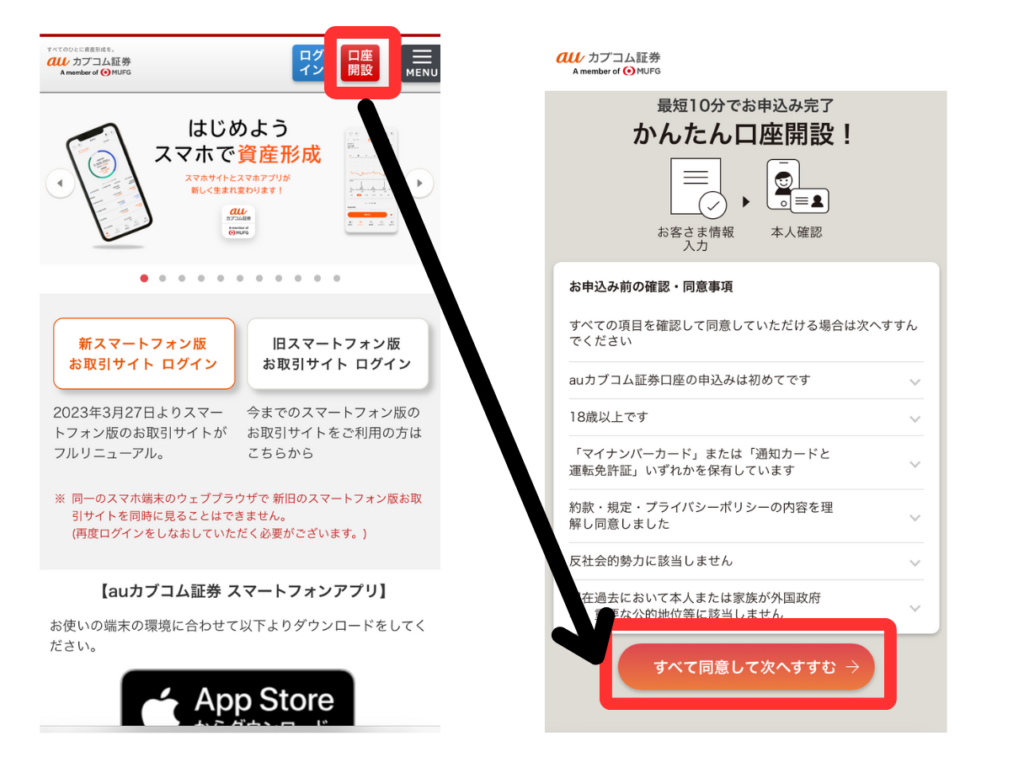
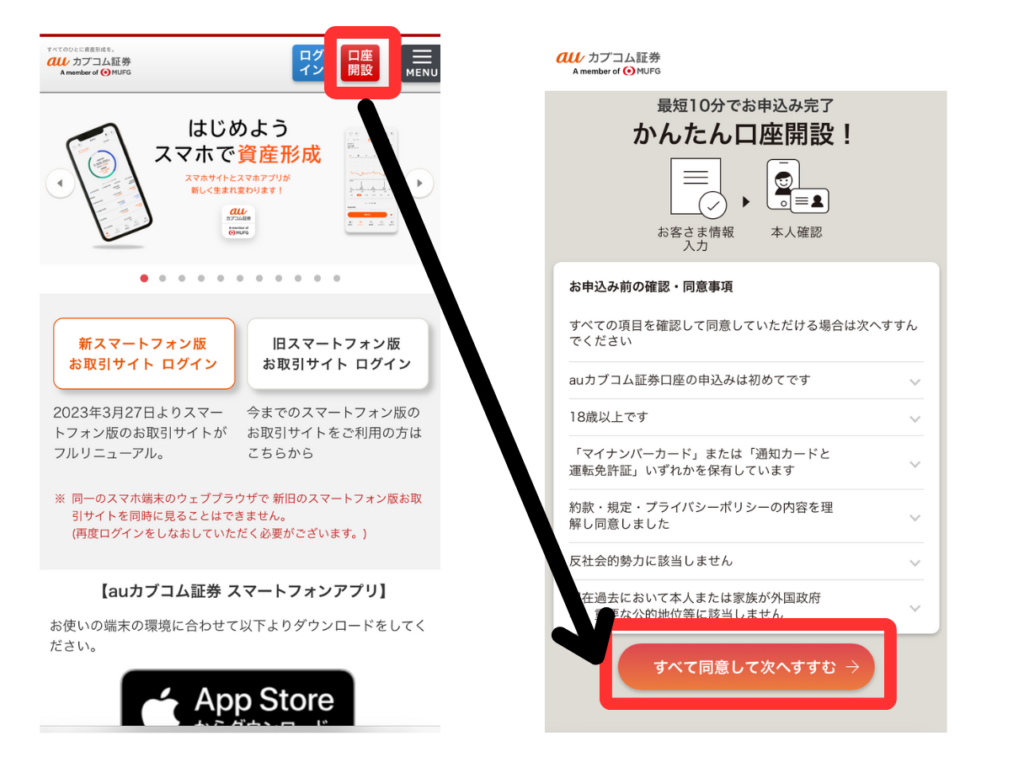
「口座開設」をタップして、口座開設の申し込み画面を開きます。
「すべて同意して次へすすむ」をタップし、口座開設の手続きを始めましょう!
STEP2 口座開設の審査に必要な情報の入力
続いて、口座開設の審査に必要な情報を入力していきます。
まずは、氏名、電話番号、メールアドレス、住所などの基本情報を入力します。
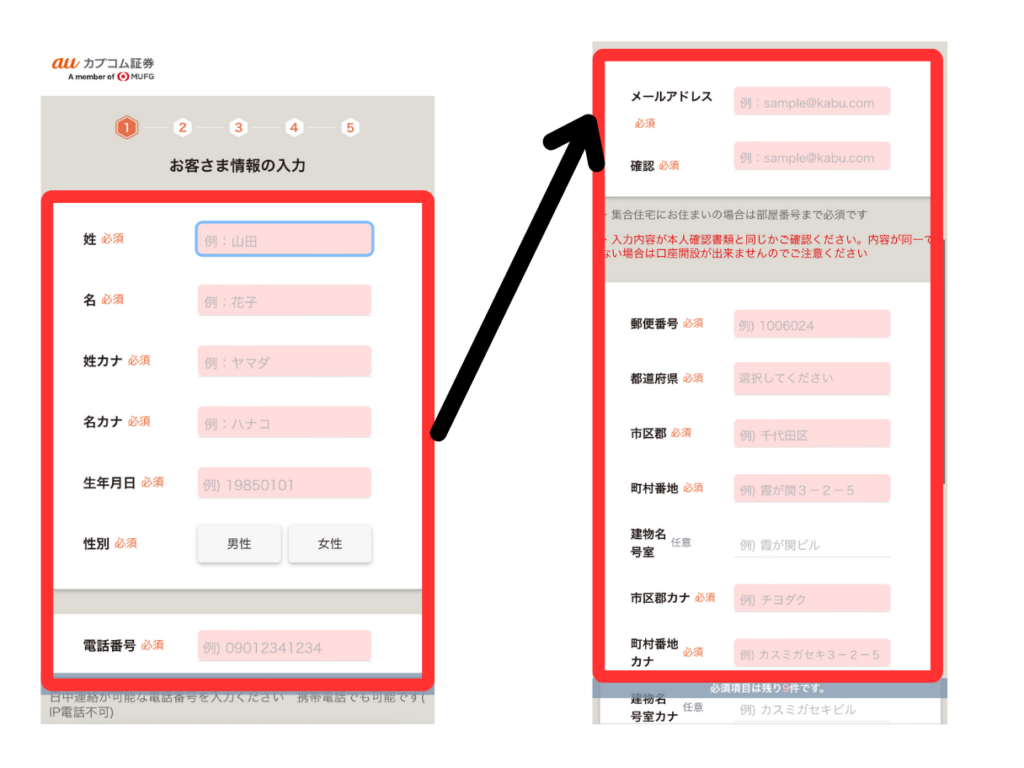
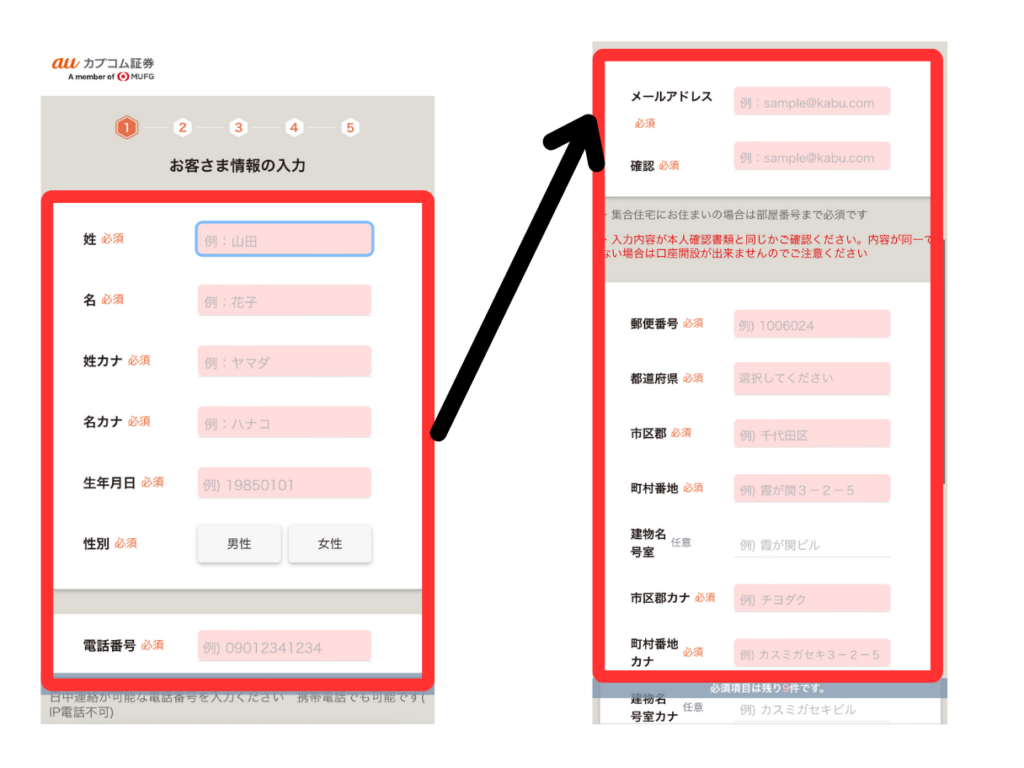
国籍や居住国などを入力したら、勤務先・内部者情報の入力に移ります。
内部者(インサイダー)とは、会社の内部情報を知ることができる会社関係者です。
内部者情報の入力は、上場会社やその関係会社に勤めている人をその企業の内部者(インサイダー)として登録し、インサイダー取引を未然に防ぐ目的があります。
そのため、正確に回答し、規則に違反することがないように注意しましょう。
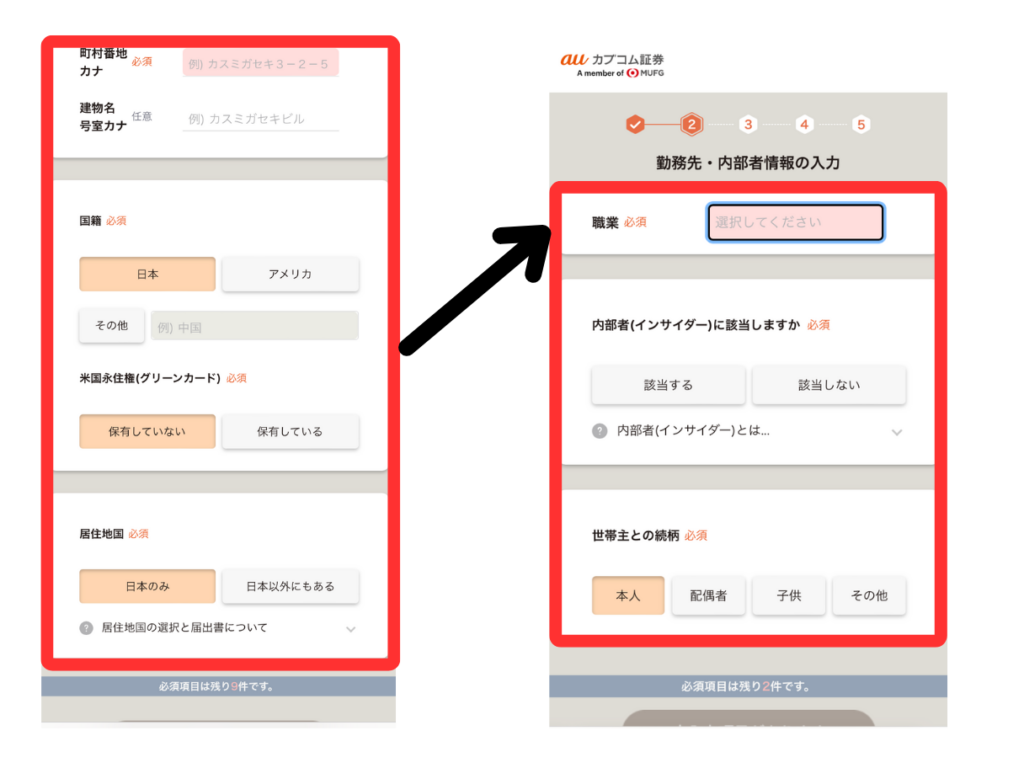
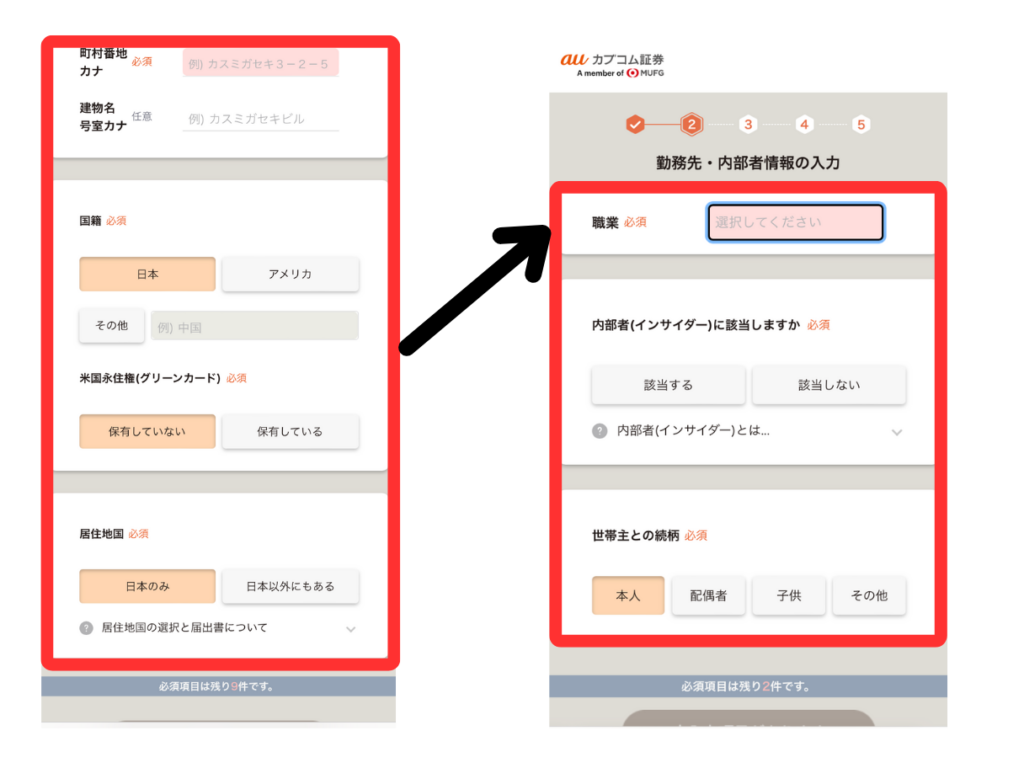
開設する証券口座で実施する予定の取引内容について回答します。
新しくNISAを始めたいという目的で口座開設する場合は、こちらでNISA口座を開設することを選択しましょう。
なお、NISA口座は1人1口座までのため、他の金融機関ですでにNISA口座を開設済みの場合、重複してauカブコム証券でも口座を開設することはできません。
他社のNISA口座をauカブコム証券に移行したい場合は、「他社でお持ちのNISA口座をauカブコム証券に変更する」にチェックをいれましょう。
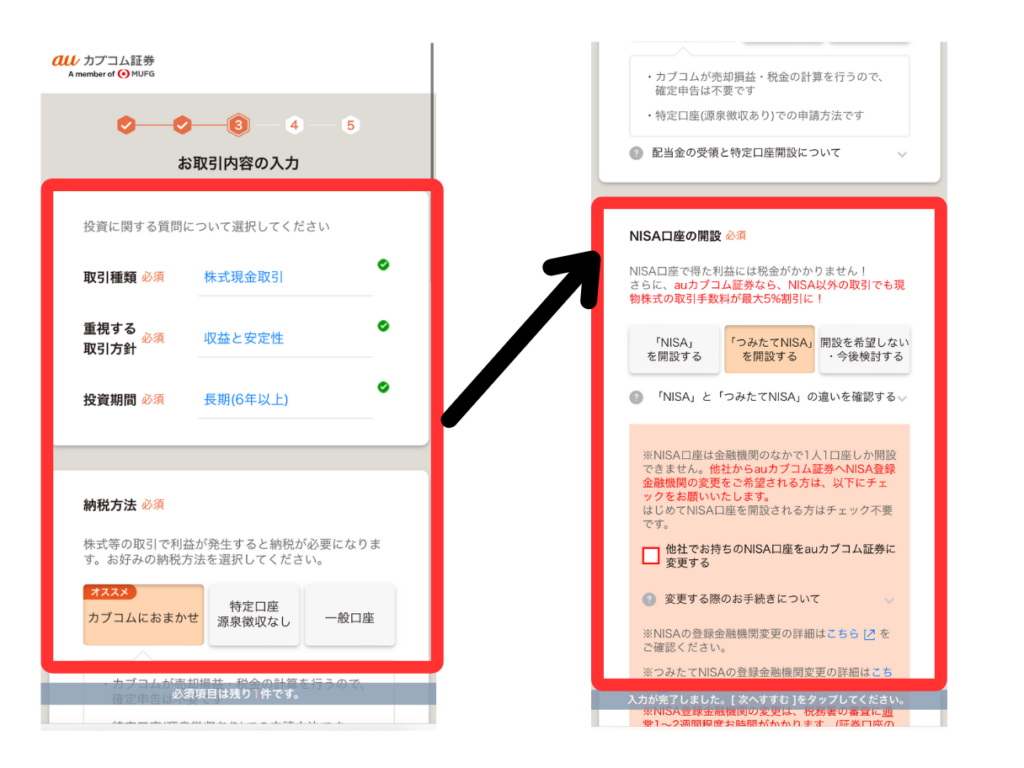
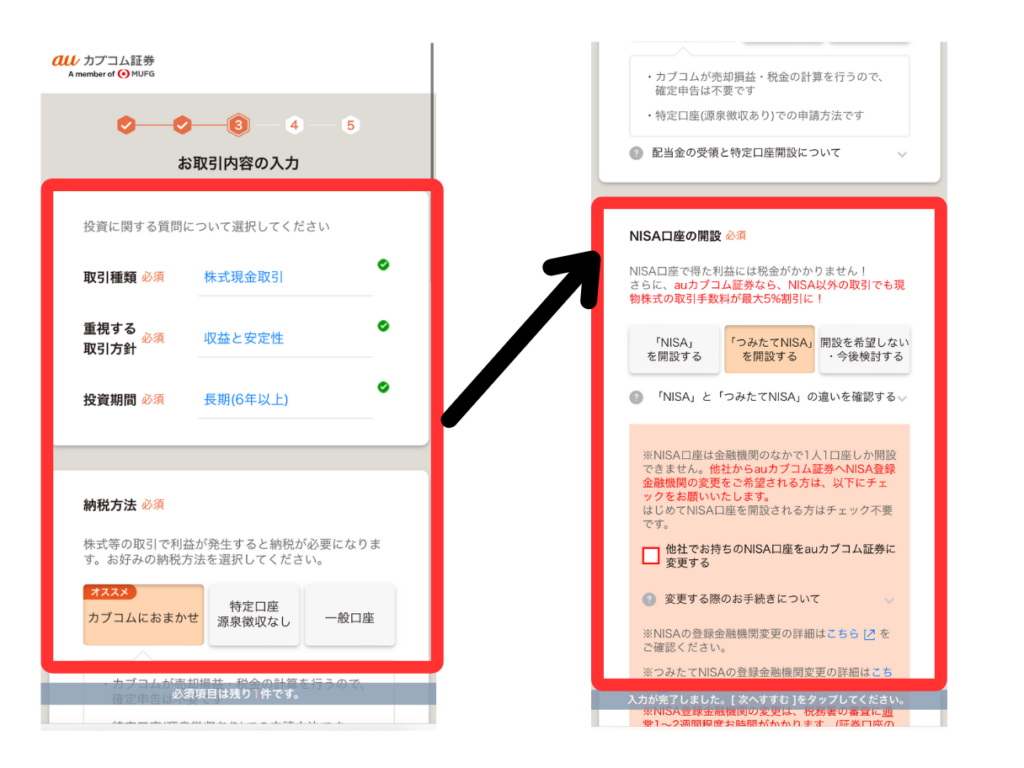
FX口座を開設するかどうか選択し、auじぶん銀行の口座開設を申し込むかどうかを選択したら、「次へすすむ」をタップします。
なお、auじぶん銀行と連携すると「auマネーコネクト優遇プログラム」の対象となり、普通預金金利が100倍になります。
そのため、auじぶん銀行の口座を持っていない人はこの機会に一緒に開設してみましょう!
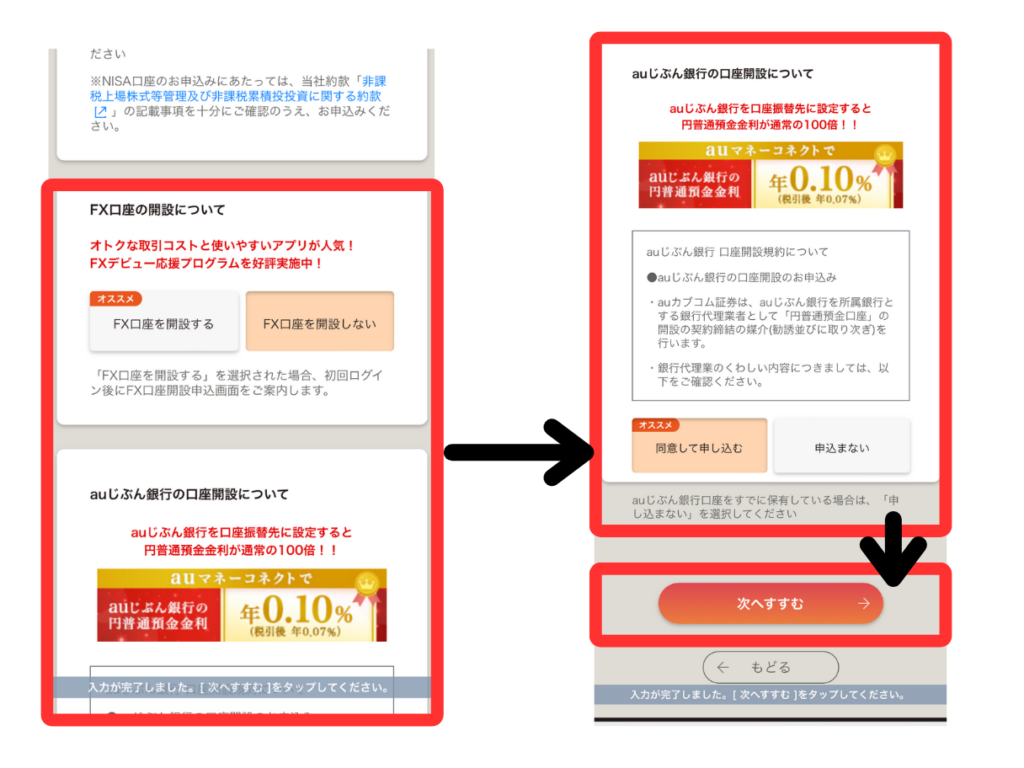
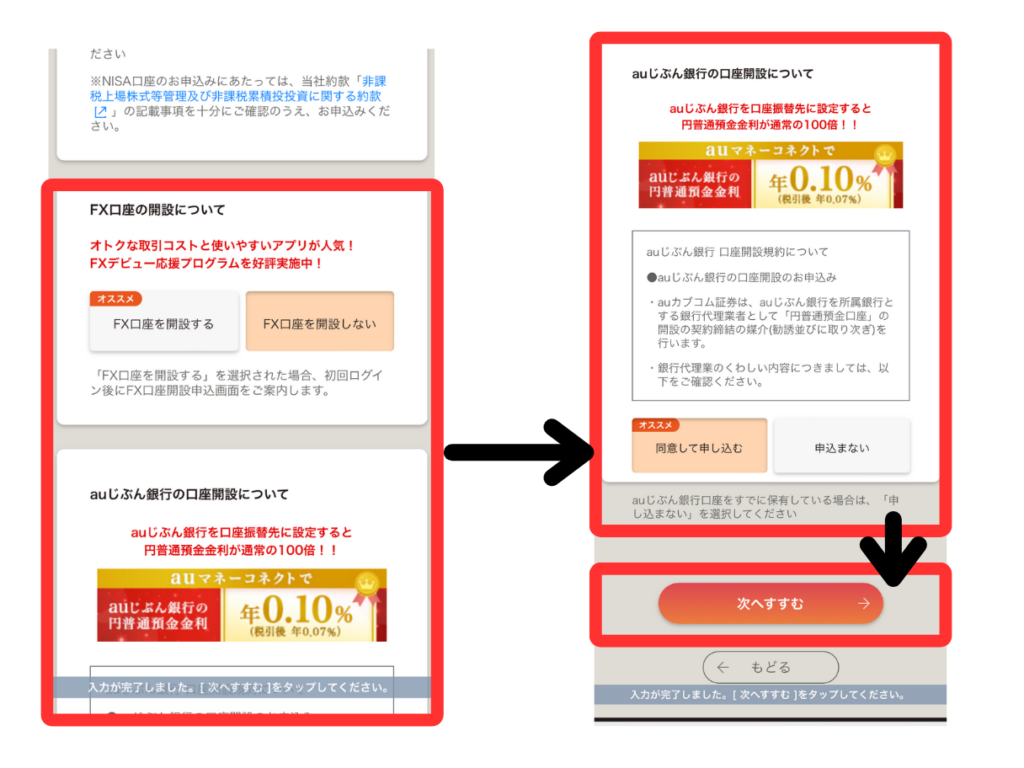
STEP3 本人確認とパスワードの設定
最後に、本人確認書類のアップロードを行います。
規約を読み「確認と同意をして次へすすむ」をタップしたら、本人確認の方法を選択します。
マイナンバーカード、あるいはマイナンバー通知カードと運転免許証を用意し、写真撮影を行って本人確認をしましょう。
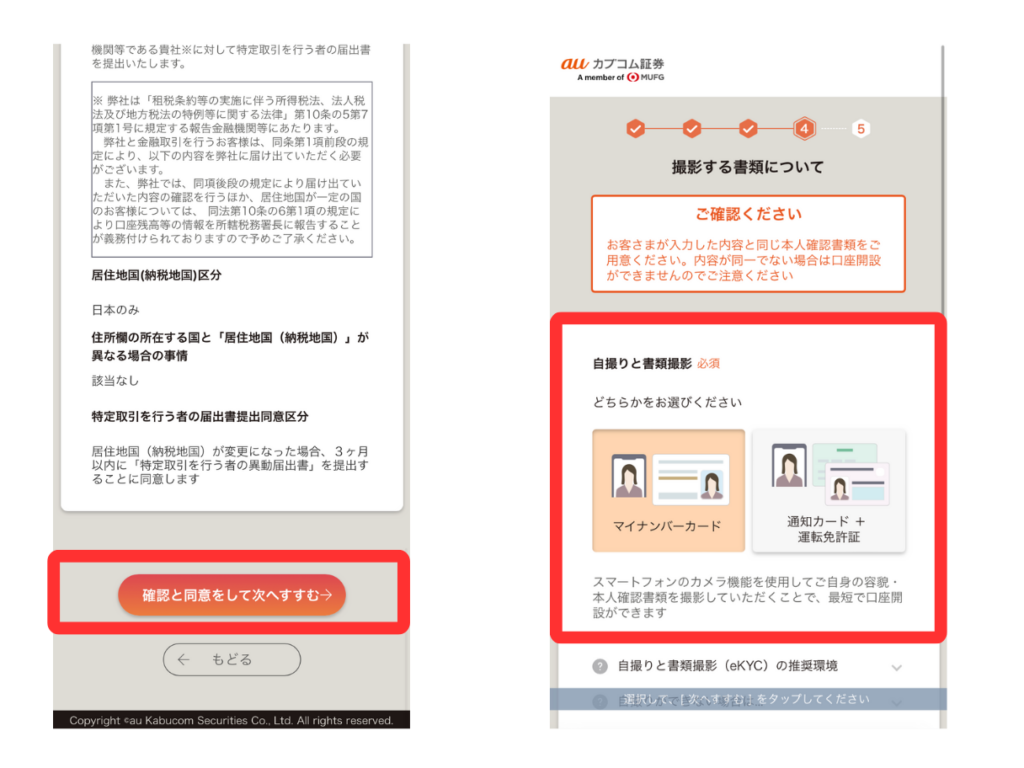
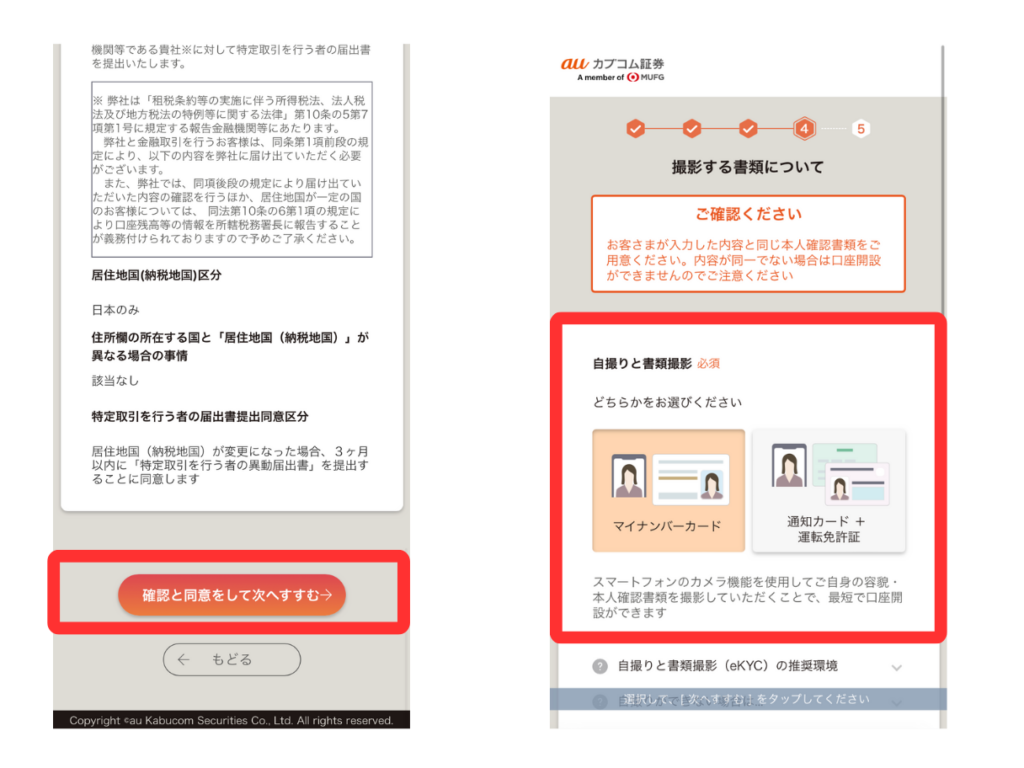
「次へすすむ」をタップし、最後に初期パスワードを設定します。
半角の数字、記号、英字(大文字、小文字)のうち3種類以上を含めた、10~16桁の文字列を設定しましょう。
パスワードを忘れないように控えたら、「パスワードを控えて次へ」をタップします。
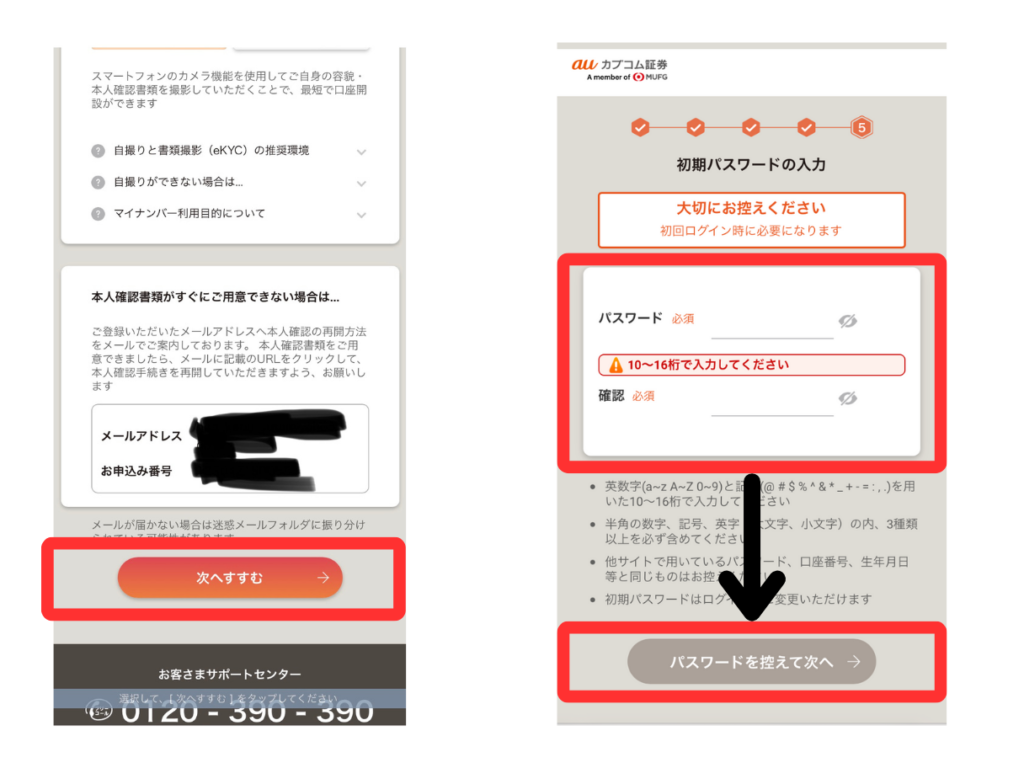
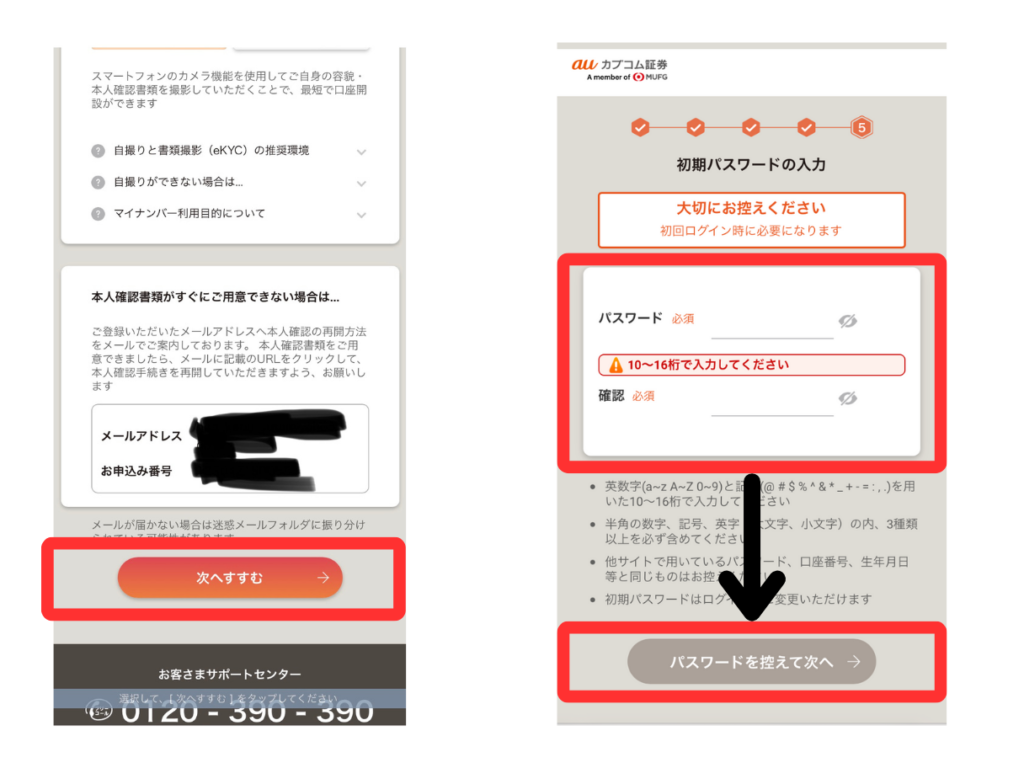
「お申込みが完了しました」の画面が表示されたらOKです!
審査に通り口座開設が完了したら、登録したメールアドレスあてにメールが届きます。
メール内に口座番号が書かれているので確認しましょう。
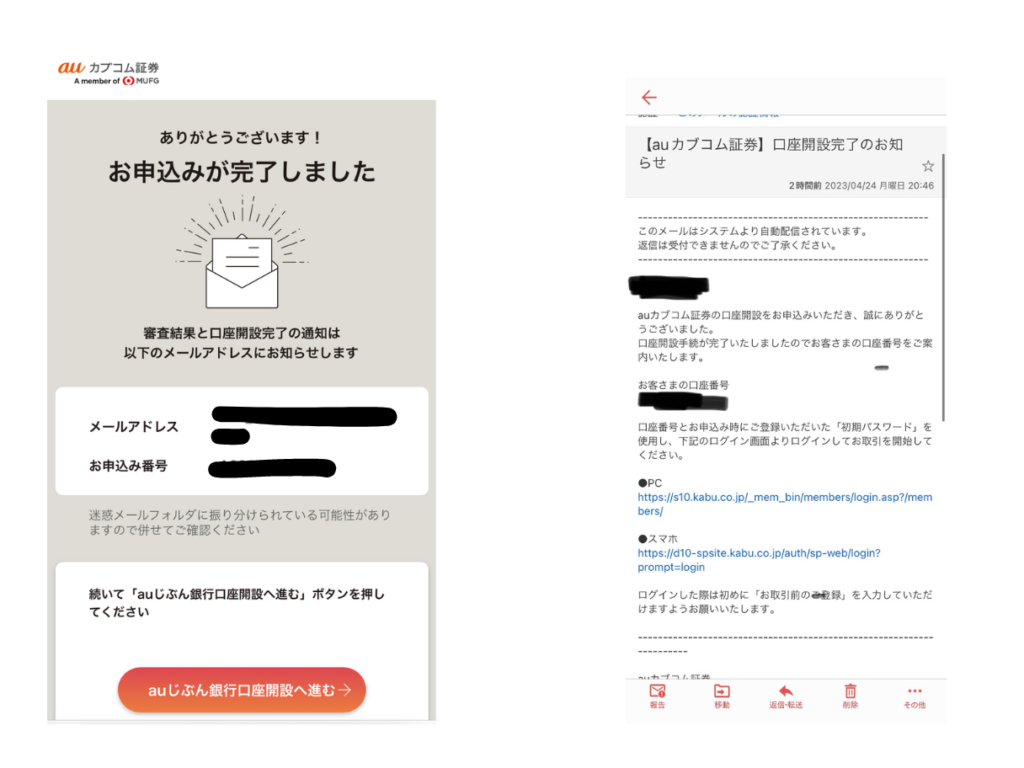
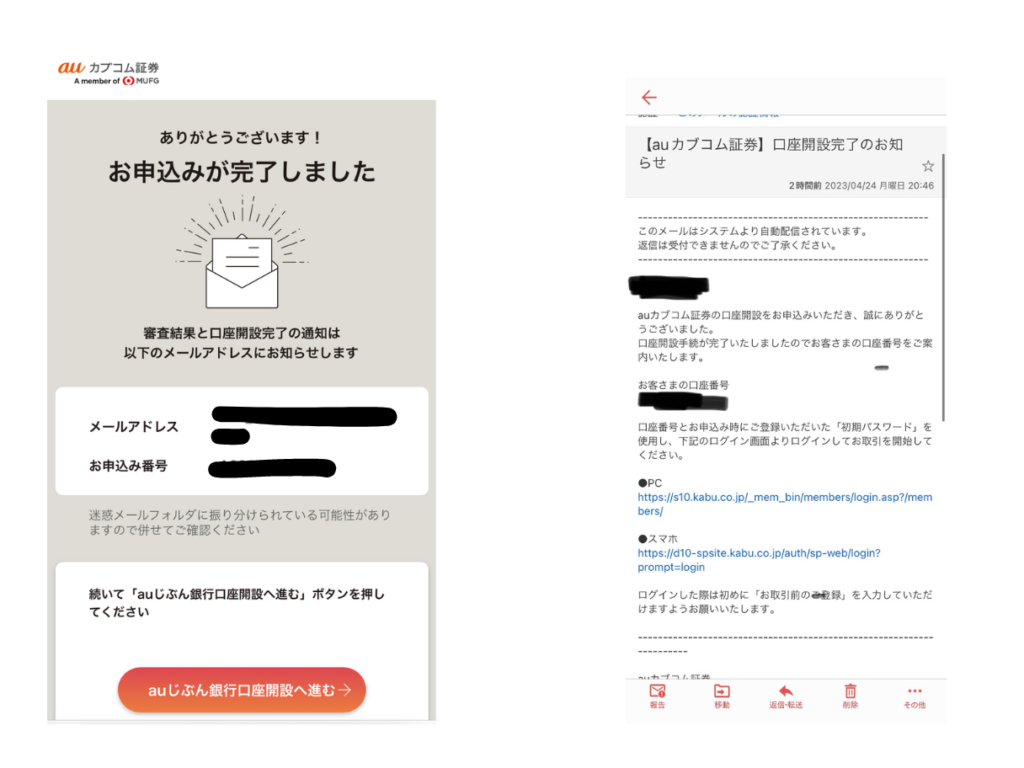
auカブコム証券口座ログインの方法
口座開設が完了したら、さっそくauカブコム証券の口座にログインしてみましょう!
まずは、以下リンクからauカブコム証券のログインページを開きます。
口座番号を入力し、「パスワード入力」をタップします。
口座番号は、口座開設完了のメールに記載されているので確認しましょう。
パスワードを入力したら、「ログイン」をタップします。
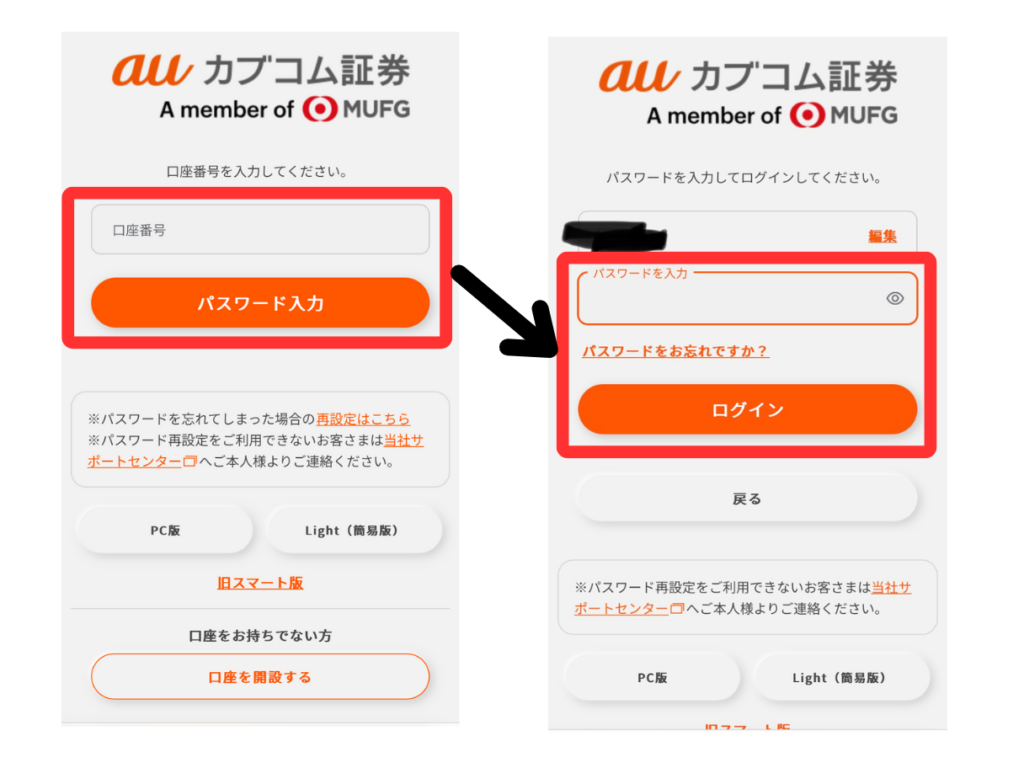
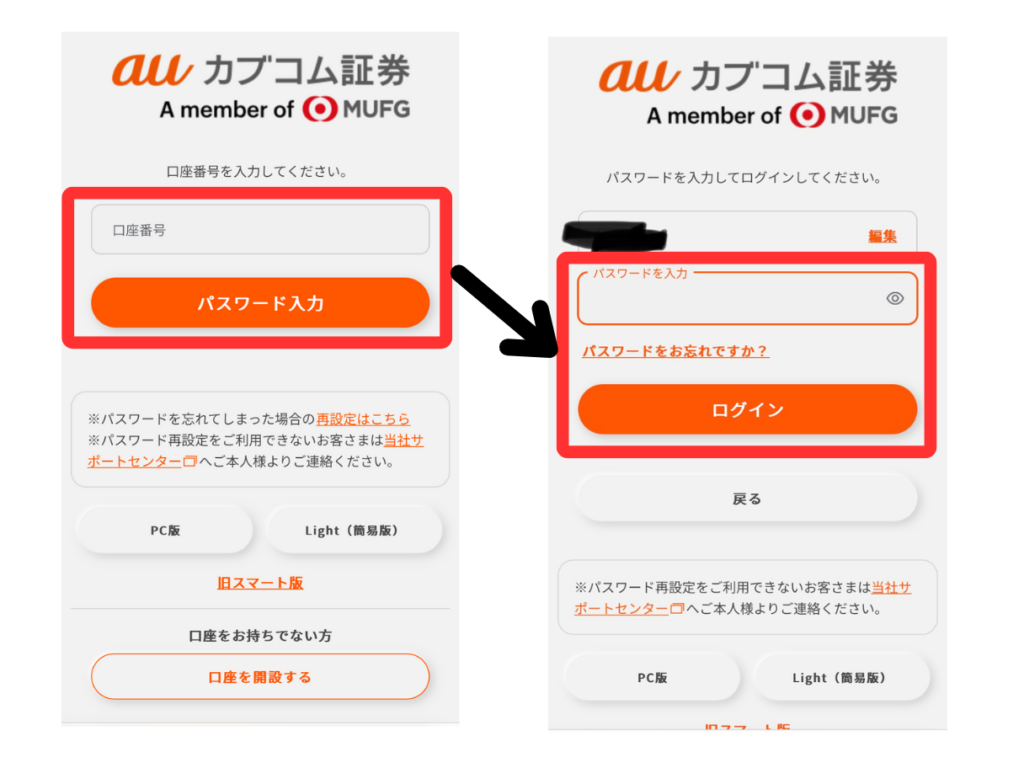
初回ログイン時は、取引開始前に資産の状況や投資経験などについて回答が必要です。
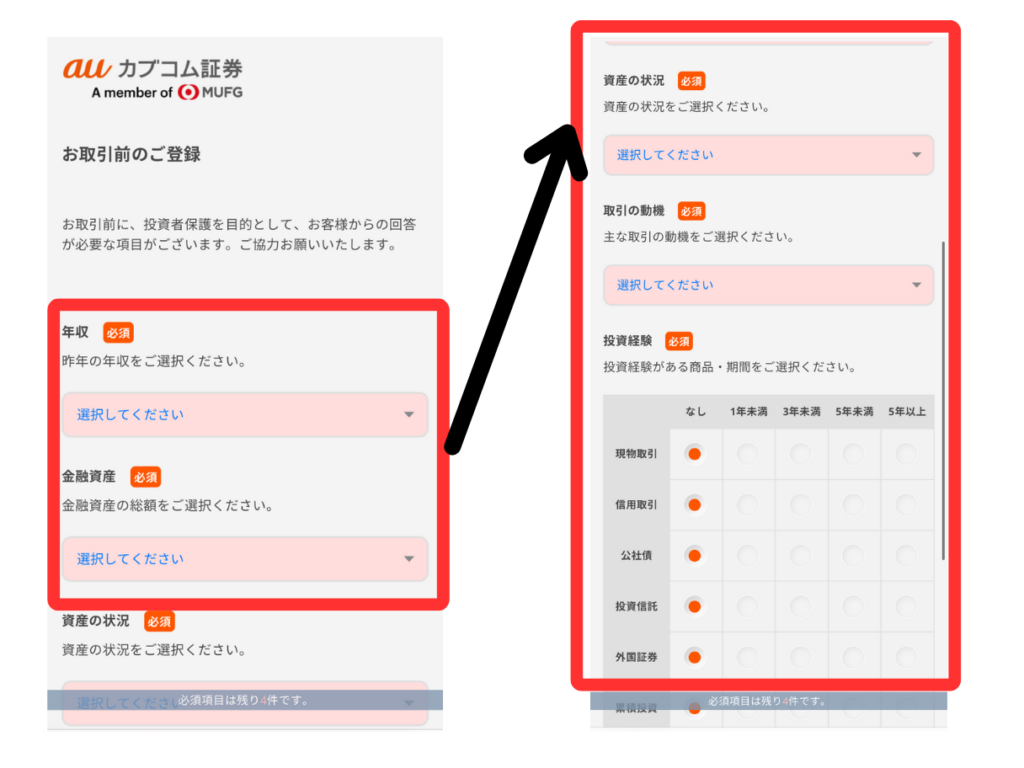
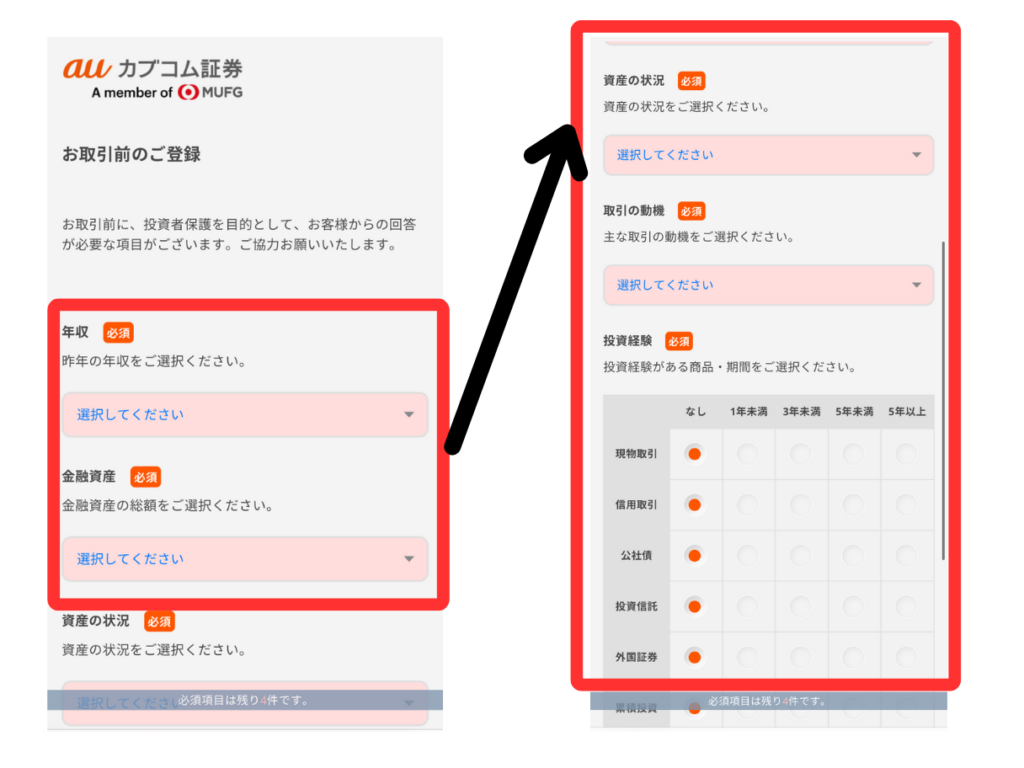
すべて回答が完了したら、「登録する」をタップします。
資産状況の画面が表示されたらOKです。
証券口座へのログインが完了したので、auカブコム証券にていつでも株の取引ができるようになりました!
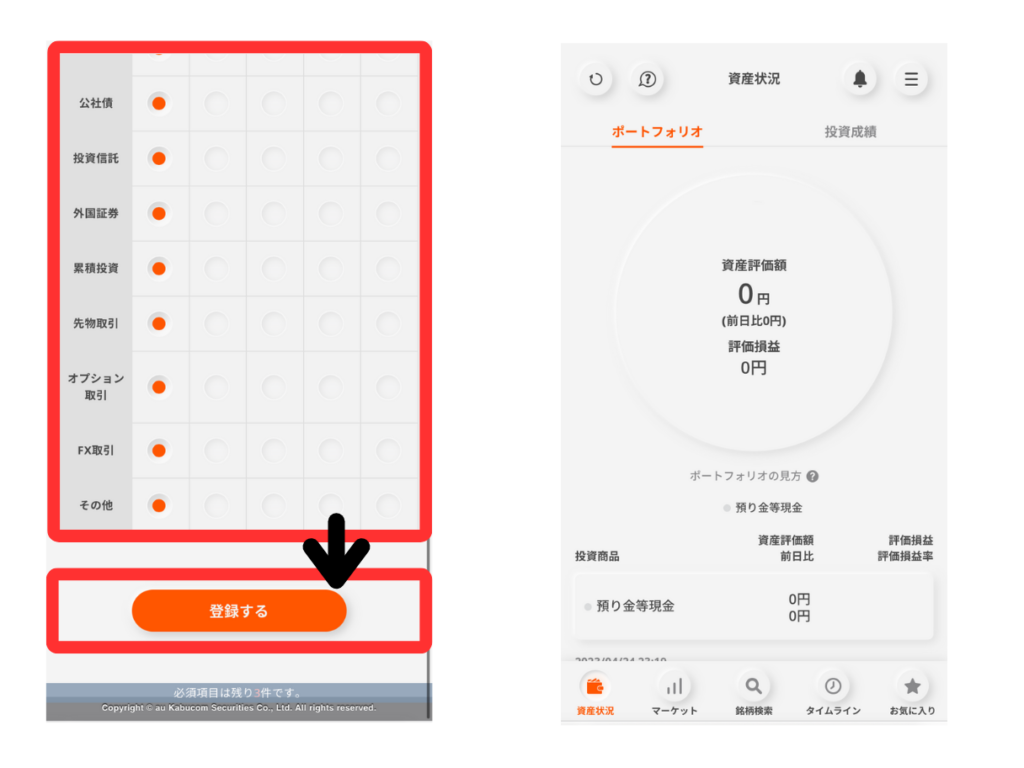
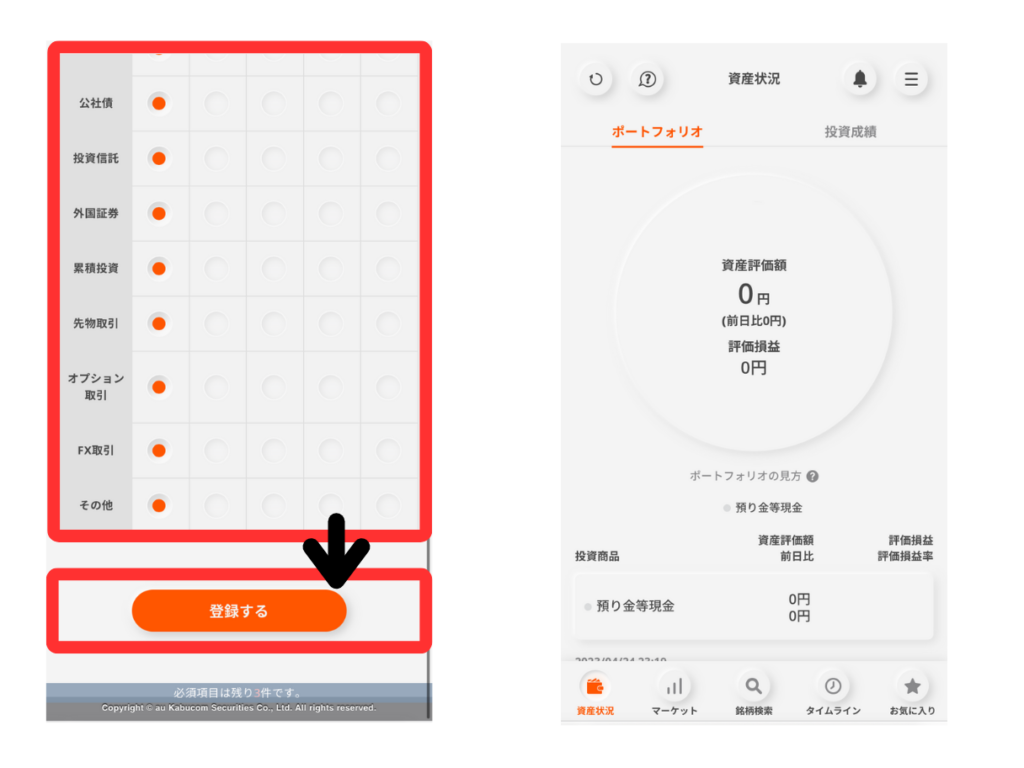
まとめ
今回はauカブコム証券の口座開設方法を解説してきました。
必要な手順は次の通りです。
- auカブコム証券の公式サイトにアクセス
- 口座開設の審査に必要な情報の入力
- 本人確認とパスワードの設定
auカブコム証券は、消費者から高い信用を得ており、Pontaポイントを使った投資やクレカ積立に挑戦できる点が特徴のネット証券です。
また、プレミアム積立(プチ株)を利用することで、少額(毎月500円以上1円単位)から積立投資を始められるため、投資初心者にもおすすめの証券口座といえます。
auカブコム証券はたった3ステップですぐに口座開設できますので、今回ご紹介した口座開設方法を参考に挑戦してみてください!
以上、最後まで読んでいただきありがとうございました!
\ 無料口座開設は最短5分で完了 /




